在现代计算机使用中,C盘作为系统盘,常常因为各种原因(如软件安装、系统更新、临时文件积累等)而迅速填满。C盘空间不足不仅会导致电脑运行速度变慢,还可能引发系统不稳定的问题。定期清理C盘上的非系统文件显得尤为重要。本文将详细探讨如何有效删除C盘中的非系统文件,以释放空间并提高电脑性能。
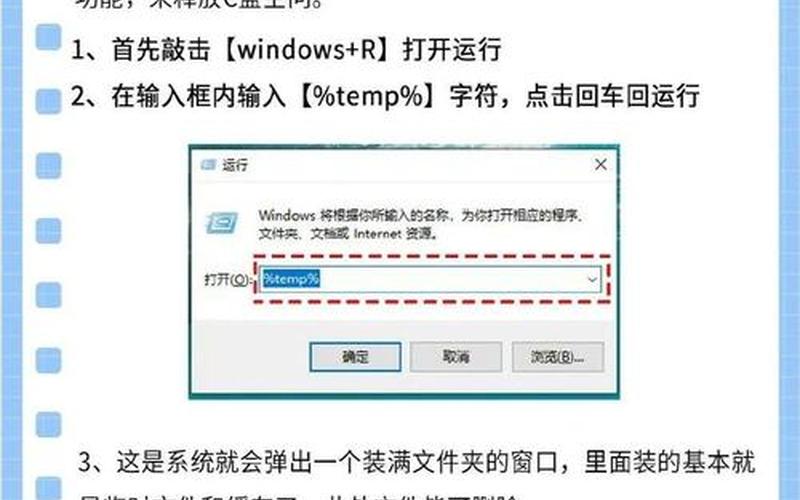
了解C盘的结构与功能
C盘是Windows操作系统的默认安装位置,通常用于存放系统文件和程序。了解C盘的结构对于有效清理至关重要。C盘主要包含以下几个部分:
系统文件:这些文件是操作系统正常运行所必需的,包括Windows文件夹及其子文件夹。
用户数据:包括桌面、文档、下载等用户生成的内容,常常占用大量空间。
临时文件:系统和应用程序在运行过程中产生的临时文件,这些文件通常可以安全删除。
清理C盘时,必须谨慎区分哪些是必要的系统文件,哪些是可以删除的非系统文件。错误地删除关键系统文件可能导致操作系统崩溃或无法启动,因此了解每个文件夹的用途非常重要。
使用磁盘清理工具
Windows自带的磁盘清理工具是清理C盘非必要文件的一种简单而有效的 *** 。使用步骤如下:
右键点击C盘,选择“属性”。
在弹出的窗口中点击“磁盘清理”按钮。
系统将扫描并列出可删除的临时文件、回收站中的内容等。
勾选需要删除的项目,然后点击“确定”。
通过这种方式,可以快速释放大量空间,而不会误删重要文件。磁盘清理工具还提供了对系统还原和卷影复制所占用空间的管理选项,可以进一步优化存储。
手动删除临时和缓存文件
除了使用磁盘清理工具外,手动删除临时和缓存文件也是一种有效的 *** 。以下是一些常见的位置及其处理 *** :
%temp% 文件夹:按下Win + R键,输入“%temp%”,打开后可选择全部内容进行删除。这些都是临时文件,可以安全删除。
Windows Temp 文件夹:路径为C:\Windows\Temp,同样可以手动进入并删除其中的内容。
浏览器缓存:各大浏览器(如Chrome、Firefox等)会在本地存储大量缓存数据,定期清理这些缓存可以释放不少空间。
通过定期手动清理这些位置,可以有效减少C盘的占用。
卸载不必要的软件
随着时间推移,很多用户在电脑上安装了许多软件,但并不是所有软件都是必需的。定期检查并卸载不再使用的软件不仅可以释放存储空间,还能提高系统性能。操作步骤如下:
打开“控制面板”,选择“程序和功能”。
浏览已安装的软件列表,选择不再需要的软件进行卸载。
卸载后,建议重启电脑以确保所有相关组件被完全移除。
通过这种方式,可以显著减少C盘上的占用,并优化电脑的运行速度。
设置默认保存路径
很多应用程序默认将下载内容保存到C盘,这会导致空间迅速被占满。将默认保存路径更改为其他分区(如D盘)是一种有效策略。具体步骤如下:
打开设置,找到“系统”选项。
选择“存储”,然后找到“更改新内容保存的位置”。
将各类新内容(如应用、文档、音乐等)的保存位置更改为D盘或其他分区。
通过这种方式,可以有效避免未来因下载或保存新内容而导致C盘再次满溢。
相关内容的知识扩展:
在深入了解如何删除C盘非系统全部文件后,我们还需关注以下几个方面,以全面提升我们的计算机管理能力。
备份重要数据:在进行任何清理之前,备份重要数据至关重要。可以使用外部硬盘或云存储服务来保护个人资料,以防误删重要文件。定期备份不仅能保护数据,还能在发生意外情况下快速恢复系统状态。
了解系统还原与卷影复制:Windows操作系统提供了还原点功能,可以在出现问题时将系统恢复到之前的状态。这些还原点会占用较大存储空间,因此需要定期管理。在“控制面板”的“系统”设置中,可以查看和删除旧的还原点,以释放更多空间。
使用第三方清理工具:除了Windows自带工具,还有许多第三方软件(如CCleaner)可以帮助用户更全面地清理不必要的文件。这些工具通常提供更深入的扫描选项,可以识别和删除更多类型的垃圾文件。在使用这些工具时,要小心选择要删除的项目,以免误删重要数据。
通过以上几个方面的扩展,我们不仅能够有效管理C盘空间,还能提升整体计算机使用体验。定期维护和合理管理存储资源,是保持计算机高效运行的重要保障。







